無料の3DCGソフトBlenderにGPT-4を統合し、プロンプト(指示)を入力するだけで操作できるアドオン「BlenderGPT」の導入&操作方法をご紹介します!
この記事では Blender 3.3 を使用しています
目次
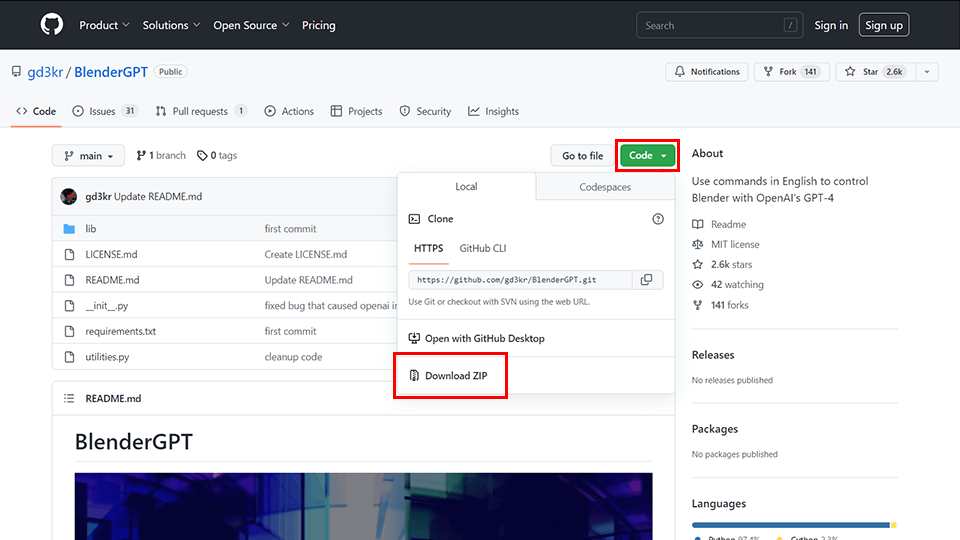
「GitHub」にアクセスして、 Code → Download ZIP からZIPファイルをダウンロードします。
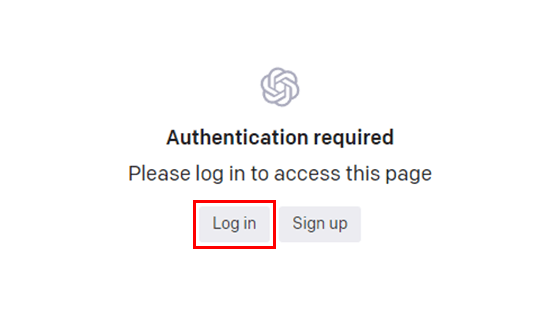
OpenAIの「APIキーのページ」にアクセスします。 Log in ボタンからログインします。
※OpenAIのアカウントがない方は、右側の「Sign up」よりアカウントを作成してください。
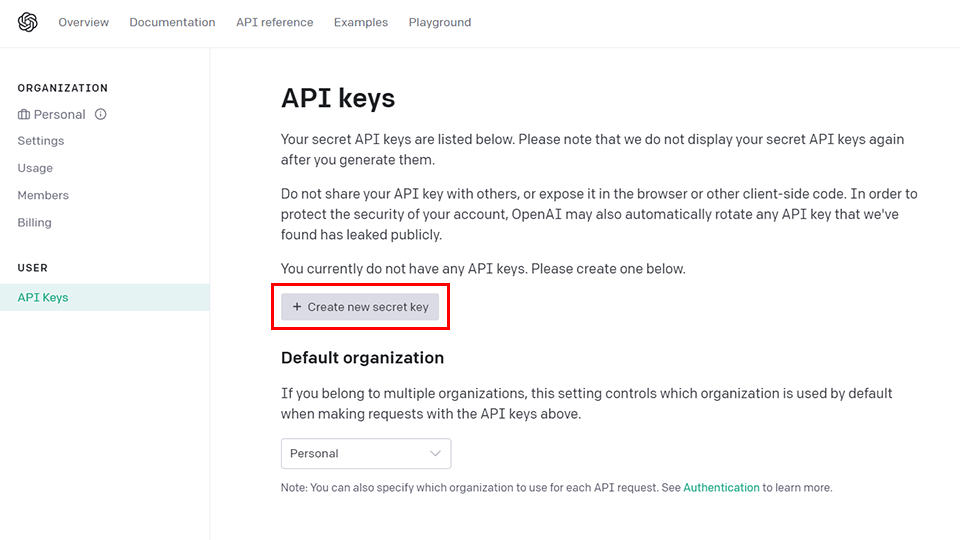
Create new secret key をクリックして、APIキーを作成します。
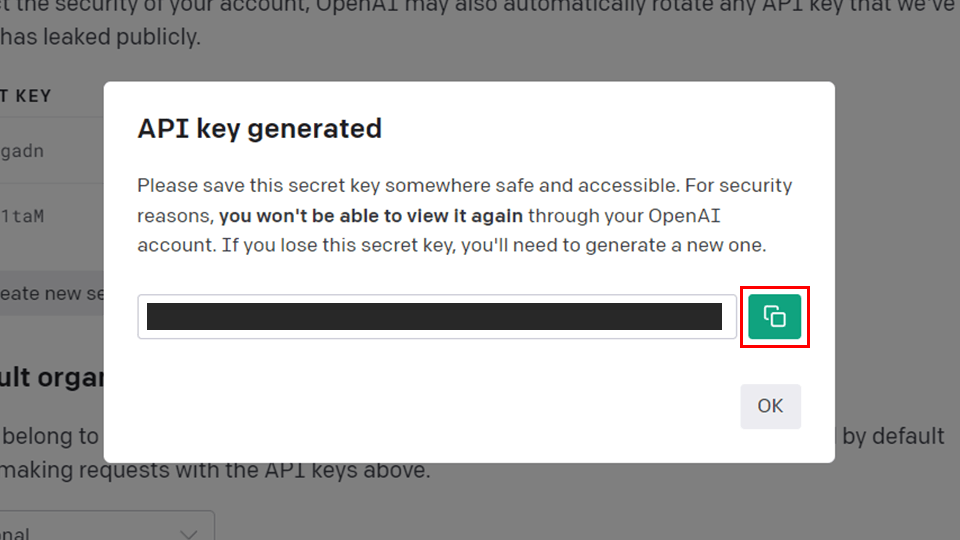
APIキーが表示されるので「右側のコピーボタン(緑色)」をクリックして、APIキーをコピーします。コピーしたら「OK」を押します。
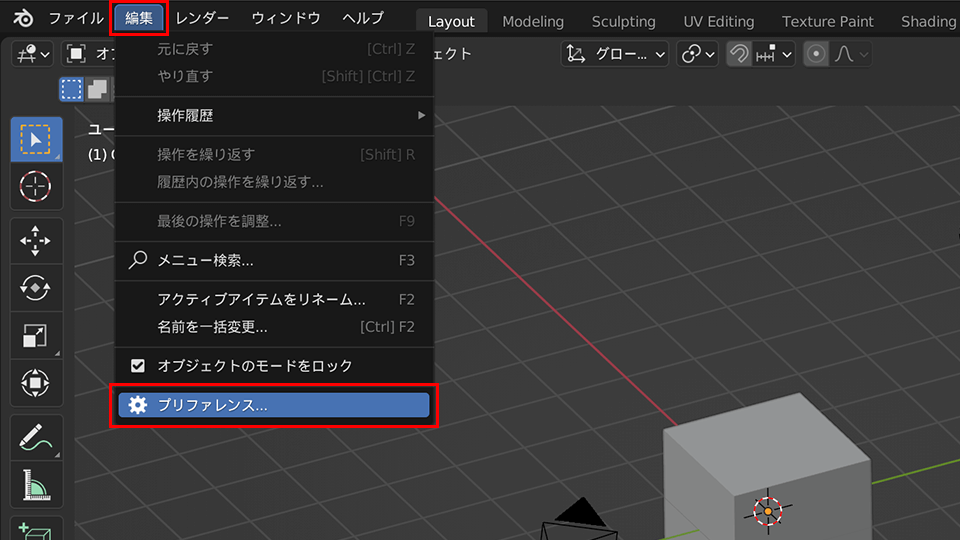
Blenderを開いて、 編集 → プリファレンス を開きます。
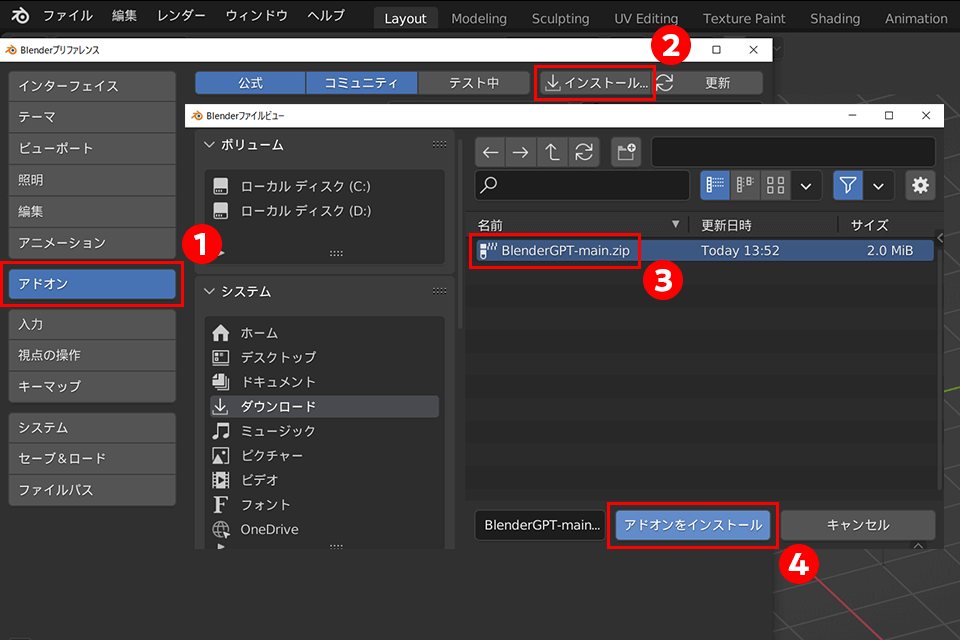
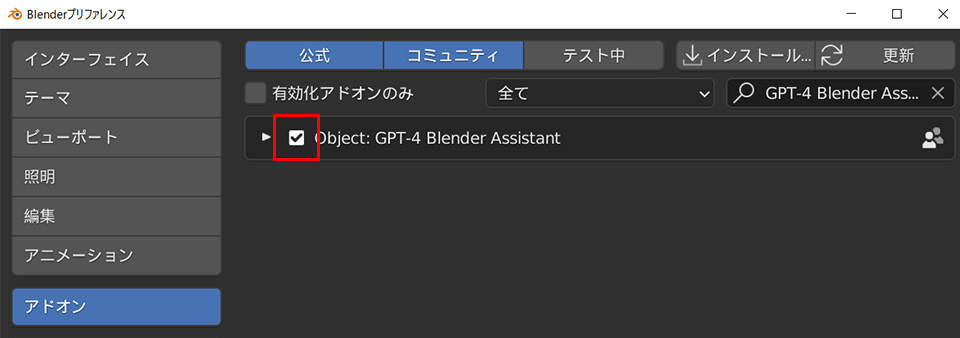
GPT-4 Blender Assistant にチェックを入れます。
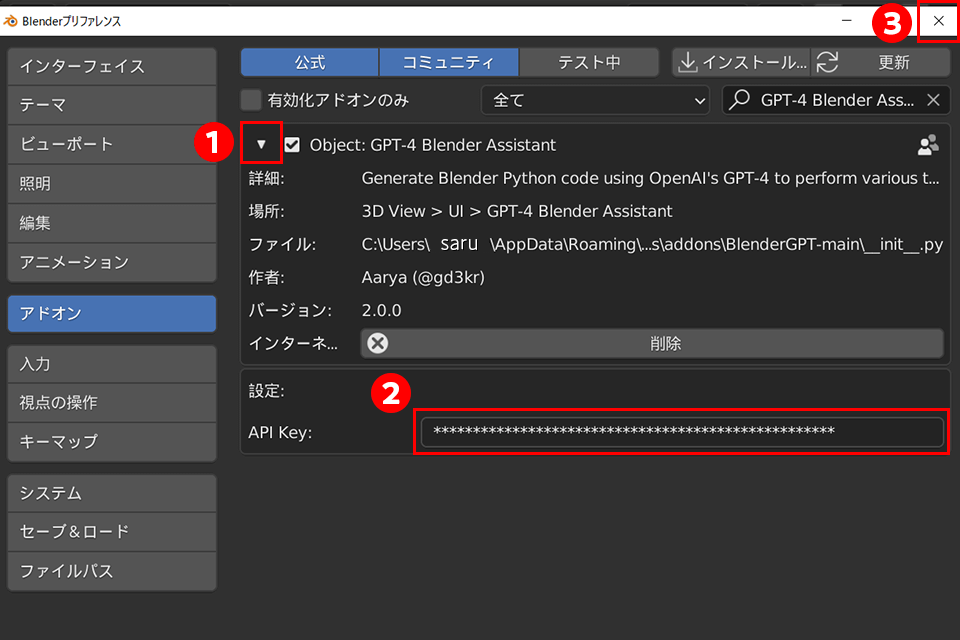
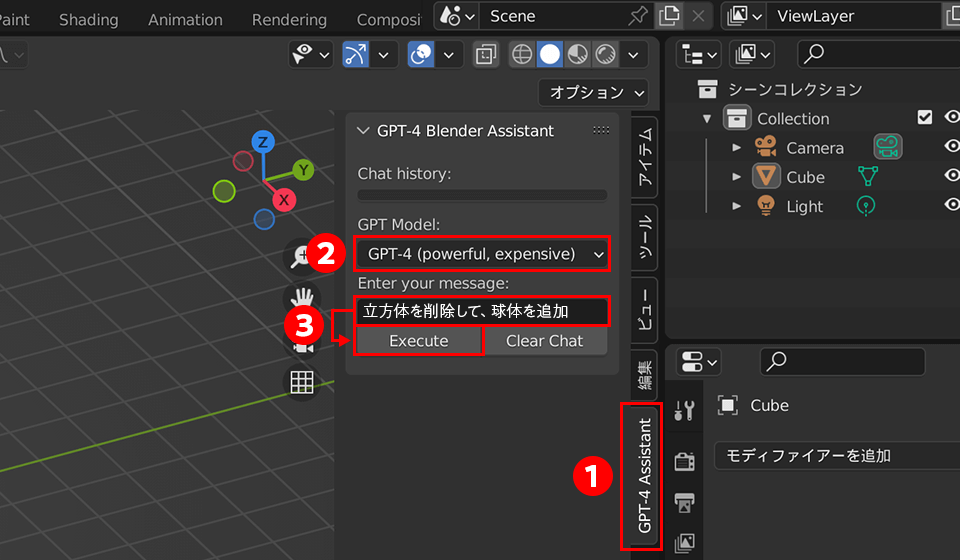
サイドバーを開くと❶「GPT-4 Assintant」が追加されているので開きます。
※OpenAIの有料プランに加入していない状態で「GPT-4」で実行しようとするとエラーになります。